如何在 Apple Watch 上开始、暂停和停止锻炼
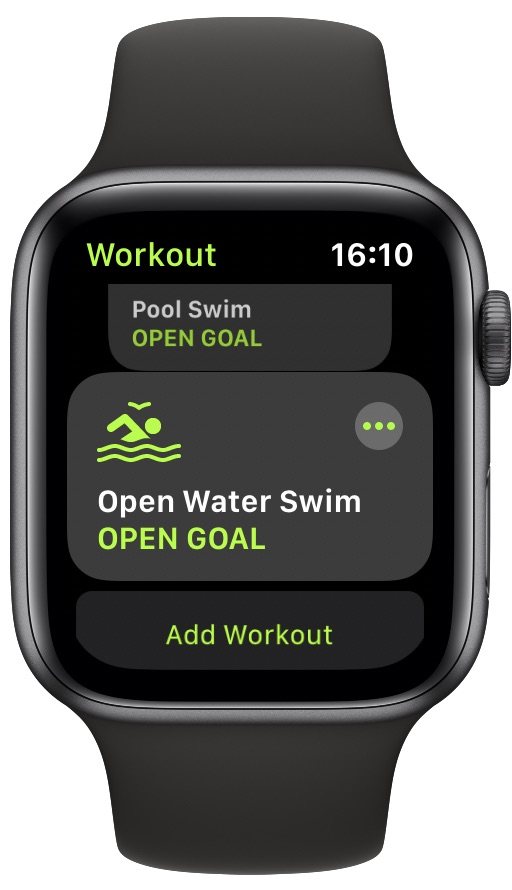
如果你对某人说“Apple Watch”这个词,他们最有可能想到的第一件事就是健康和健身。在过去的几年里,Apple 一直致力于让 Apple Watch 成为锻炼和保持健康的代名词。因此,如果您是 Apple Watch 的新用户,您很可能希望佩戴它锻炼身体,对吧?在这里,我们将解释如何使用锻炼应用程序执行最重要的部分——在 Apple Watch 上开始、暂停和停止锻炼。
Apple 没有按应用细分 Apple Watch 的使用情况,但如果按应用细分,锻炼可能是最常用的应用,这仅仅是因为设备周围的健身方向。此外,它是为数不多的 Apple Watch 应用程序之一,它会花费任何有意义的时间在前台运行。而且非常甜蜜。我们开始锻炼吧,好吗?
使用 Apple Watch 开始锻炼
您已整装待发,准备好进行跑步、步行或今天的任何锻炼。打开锻炼应用程序开始。
- 使用数码表冠或垂直轻扫来浏览可用的不同类型的锻炼。点击你想开始的那一个。 ” data-srcset=”https://static.ipressx.com/wp-content/uploads/2023/05/apple-watch-workouts-swimming.jpg 173w, https://static.ipressx.com/wp-content /uploads/2020/07/apple-watch-workouts-460×800.jpg 460w,https://static.ipressx.com/wp-content/uploads/2020/07/apple-watch-workouts.jpg 512w” /><
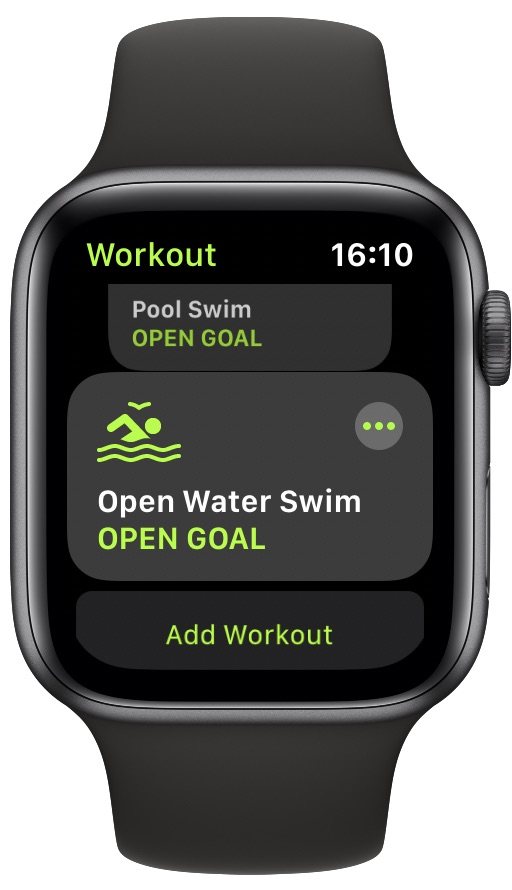
- 如果您愿意,可以通过点击省略号来设定目标。
使用 Apple Watch 暂停锻炼
有时您可能需要暂停锻炼。这些时间可能是您停下来喝水或需要等待使用一件设备的时候。您可以结束锻炼并开始另一项锻炼,但暂停锻炼更好 – 将锻炼视为一个会话,而不是单独的设备或动作。
- 在锻炼屏幕上向右滑动。
- 点击“暂停”按钮。
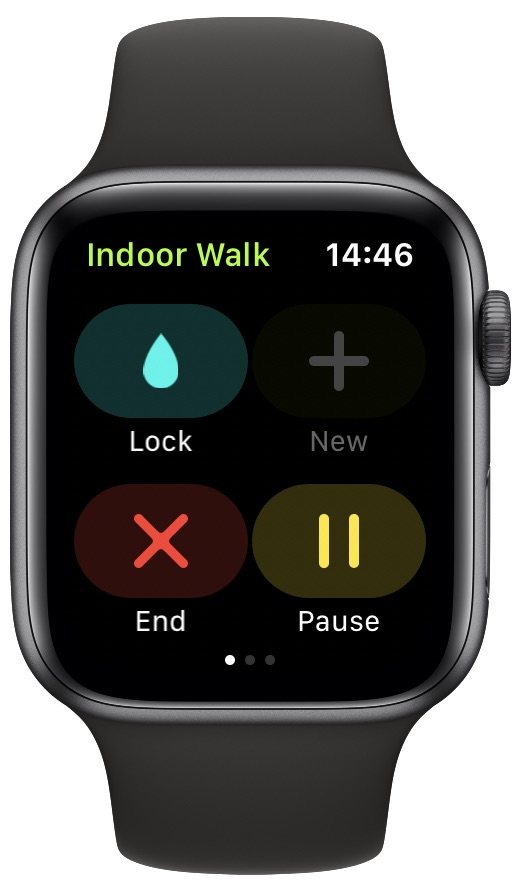
- 准备好重新开始后,点按“恢复”。
在 Apple Watch 上结束锻炼
训练结束后就该结束锻炼了。
- 在锻炼屏幕上向右滑动。
- 点击“结束”按钮。
- 系统会向您显示锻炼时间、消耗卡路里数以及各种信息的概要。您甚至还会获得一张 GPS 地图,显示您的锻炼地点。
就是这样,现在您知道了如何使用 Apple Watch 开始、暂停和结束锻炼。剩下要做的就是锻炼本身!
既然您正在使用锻炼并燃烧卡路里,为什么不分享您的活动进度 和你的朋友?记得在锻炼时使用您的 AirPods,因为您可以轻松地将 AirPods 同步到 Apple Watch 并将它们用于音乐、播客、音频和通话。
您可能还想确保将距离从公里更改为英里 或反之亦然,这样您的所有统计数据也都有意义!
请记住,Apple Watch 还可以用作计步器来计算步数(以及更新的iPhone 也可以做到这一点)所以即使您没有使用专门的锻炼应用程序进行活动,如果您只是出去散步,您仍然会对自己的健身活动有所了解。
保持健康,享受 Apple Watch!
